Il convertitore da ALAC a FLAC più promettente su cui puoi contare
Un ALAC è un formato creato appositamente per i dispositivi Apple. E supponi di voler trasferire i tuoi file su un dispositivo che Apple non supporta. Devi convertirlo in un altro formato compatibile con quel dispositivo in quello scenario. Ora, supponiamo che tu sia un audiofilo e desideri convertire la tua traccia audio senza sacrificarne la qualità. In tal caso, puoi convertirlo utilizzando un formato simile ad esso. E questo è FLAC. In questo articolo, saprai come farlo convertire ALAC in FLAC con l'assistenza degli strumenti seguenti.
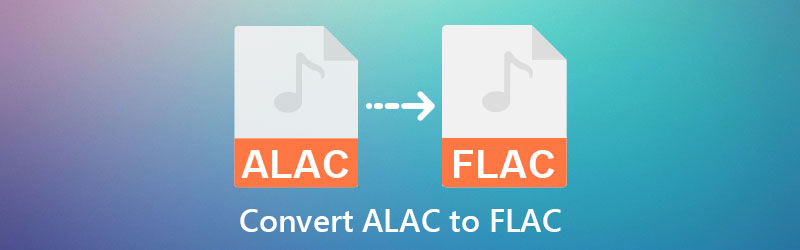

Parte 1. Qual è la differenza tra ALAC e FLAC
Le due modalità utilizzano un approccio di codifica simile per comprimere e decomprimere le informazioni audio, con conseguente riduzione dei file audio senza sacrificare la qualità del suono. L'unica differenza tra i due è che FLAC è open source, mentre ALAC è proprietario. ALAC è un equivalente senza perdite di FLAC sviluppato dalla società Apple. Lo hanno creato per avere il loro formato proprietario. Potrebbero quindi offrirlo in un formato lossless compatibile con iTunes ai propri clienti.
Parte 2. Come convertire rapidamente ALAC in FLAC
1. Vidmore Video Converter
Il principale convertitore audio e video oggi sul mercato è il Vidmore Video Converter. È un software che contiene un'interfaccia semplice. Questo convertitore audio è accessibile non solo sui sistemi operativi Windows ma anche su Mac. A parte questo, possiede anche diversi formati audio e video, il che lo rende più facile e conveniente per gli utenti.
Un'altra cosa, Vidmore Video Converter è anche bravo a modificare i video perché ha alcuni strumenti di editing essenziali. Può anche eseguire la conversione batch, consentendo agli utenti di risparmiare la maggior parte del loro tempo. Infine, Vidmore Video Converter ti dà la libertà di modificare la qualità del tuo file. Puoi vedere la guida dettagliata per convertire ALAC in FLAC.
Passo 1: La parte più cruciale è la corretta installazione del software. Clicca il Download gratuito pulsante sul sito principale e consenti l'esecuzione del programma di avvio sul tuo dispositivo. Quando inizia a funzionare, potresti iniziare a lavorare sul tuo file.
Passo 2: Dopo aver installato correttamente lo strumento, puoi iniziare ad aggiungere file alla timeline. Puoi farlo cliccando su Aggiungere i file nella parte superiore sinistra della timeline. Ma per un modo più semplice, puoi toccare il Più icona al centro.
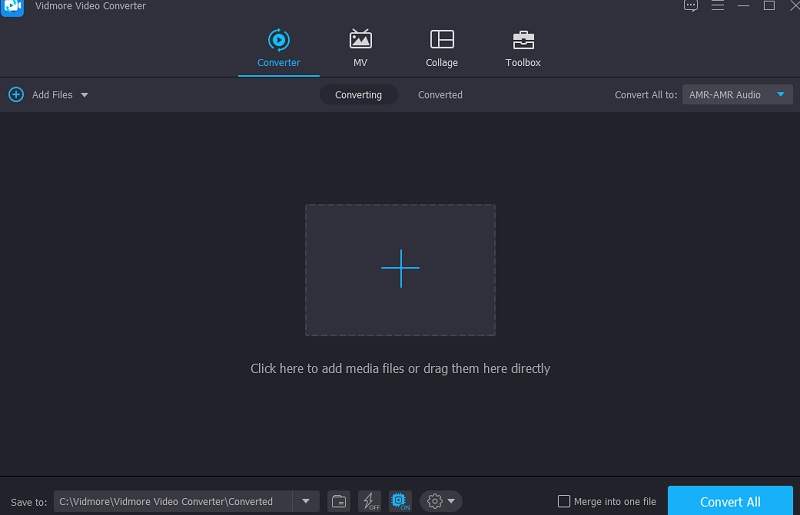
Passaggio 3: Una volta che la traccia audio è stata caricata sulla timeline, puoi continuare al menu Profilo per vedere i diversi formati audio e video del programma. Vedrai il Audio scheda. Cerca il FLAC dall'elenco a lato.
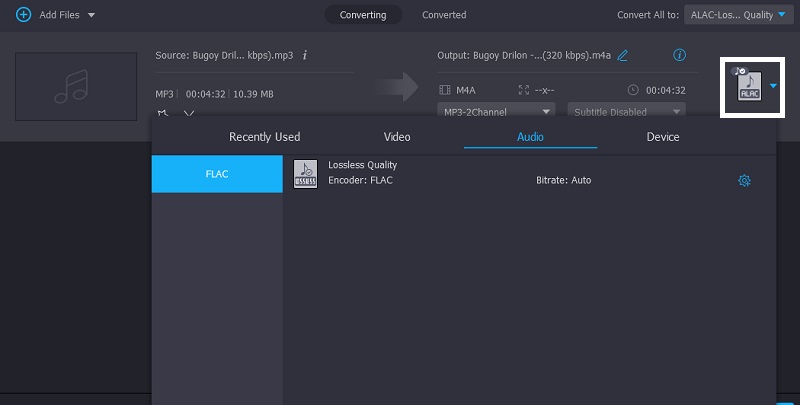
Dopo aver fatto clic sul file FLAC, puoi personalizzare la qualità premendo il tasto impostazioni bottone sul lato. Quindi, vedrai il canale, il bitrate e la frequenza di campionamento del tuo file. Una volta che hai finito di manipolare la qualità del tuo file, tocca Creare nuovo pulsante.
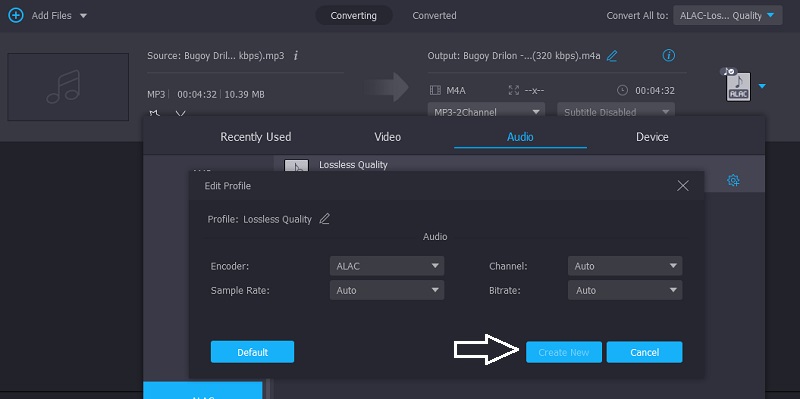
Passaggio 4: Dopo aver scelto con successo il FLAC come nuovo formato, tocca il Converti tutto pulsante per applicare la conversione in modo permanente.
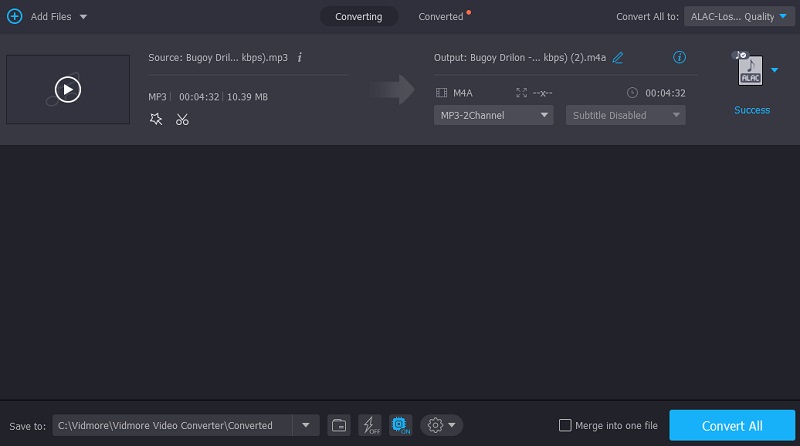
2. Convertitore audio gratuito Vidmore online
Gli utenti possono accedere liberamente al Convertitore audio gratuito Vidmore online in un solo scatto. Tutto ciò di cui hanno bisogno è consentire al programma di avvio di accedere al proprio dispositivo Windows o Macintosh. Questo convertitore audio contiene un'interfaccia virtuale che consente agli utenti di navigare e manipolare facilmente le proprie tracce audio. Questo convertitore da ALAC a FLAC è perfetto per quegli utenti in movimento che non amano aggiungere altri software al proprio dispositivo.
Vidmore Free Audio Converter Online è un convertitore audio puro, ma è garantito per essere degno di essere utilizzato. Supporta alcuni formati e accetta formati grandi senza restrizioni. Ecco una chiara dimostrazione della conversione di ALAC in FLAC su questo strumento online.
Passo 1: Inizia il processo andando su Vidmore Free Audio Converter Online e facendo clic su di esso. Puoi ottenere il programma di avvio facendo clic su Aggiungi file da convertire scatola. Al termine dell'installazione del programma di avvio, sarai in grado di utilizzare l'app online.
Passo 2: Clicca il Aggiungi file al convertitore più di una volta per scegliere il file ALAC desiderato. Se aggiungi l'audio, ora potresti essere in grado di lavorare più rapidamente modificando numerose tracce audio contemporaneamente.
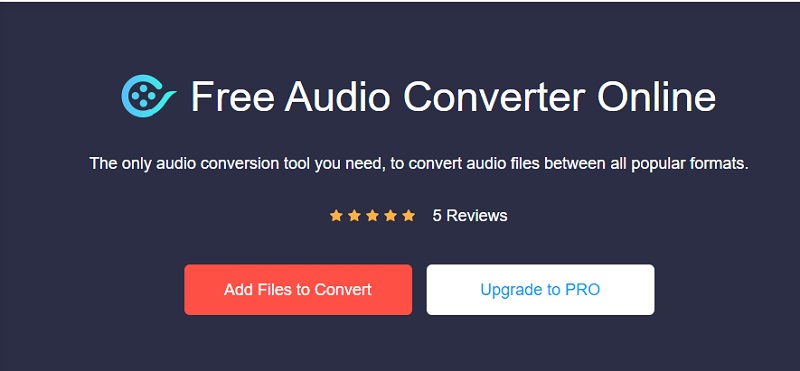
Passaggio 3: Infine, sul lato sinistro dello schermo, visualizzerà una varietà di vari tipi di file video. Quindi scegli FLAC dal menu nella parte inferiore dello schermo.
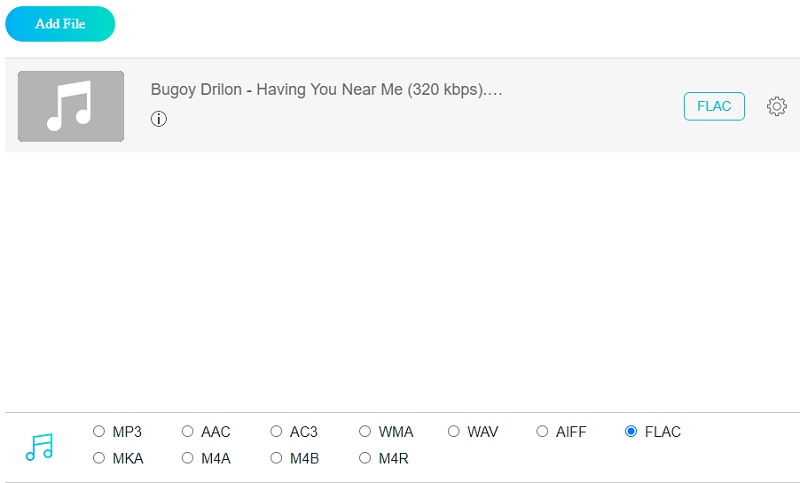
Per apportare modifiche alle impostazioni e alla qualità dell'audio, scegli l'icona Impostazioni a lato dei controlli di riproduzione del lettore. Si prega di chiudere la finestra facendo clic su OK dopo la procedura per completare l'operazione.
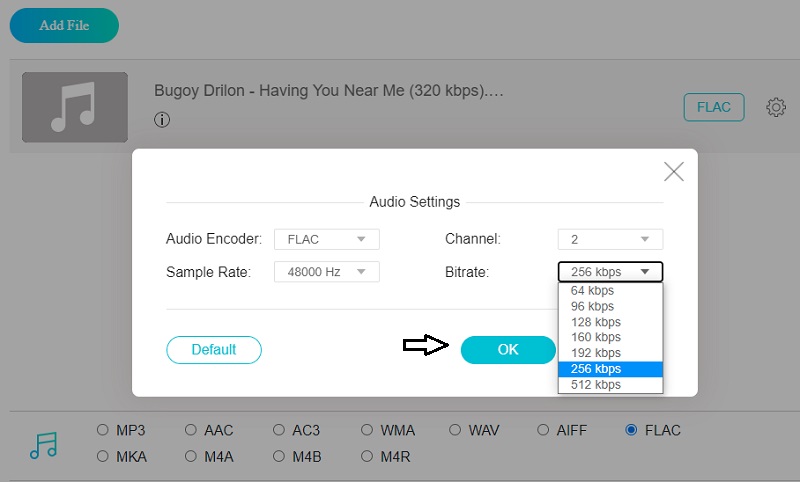
Passaggio 4: Per convertire un file, fare clic su Convertire pulsante. Successivamente, vai alla cartella corretta e fai clic su Seleziona cartella pulsante nella barra degli strumenti per avviare il processo di conversione.
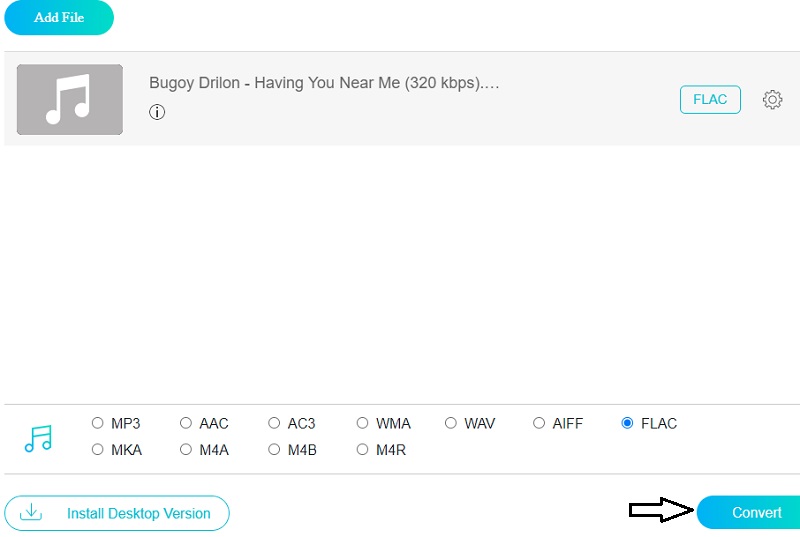
3. Conversione di file gratuita
È possibile convertire file ALAC in FLAC ottenuti su Internet utilizzando Free File Convert, un convertitore audio. È una delle app basate su browser più conosciute e accessibile gratuitamente su Internet. Ed è usato da molti. Questo programma è affidabile quando si tratta di svolgere i suoi compiti. Due delle sue caratteristiche più distintive sono la facilità con cui puoi usarlo e la capacità di convertire tra più tipi di file. D'altra parte, questo strumento basato su browser può convertire solo file di dimensioni non superiori a 300 megabyte.
Passo 1: Il primo passo è scegliere il file ALAC per la conversione. Puoi scegliere un file dal tuo Cartella o Archiviazione.
Passo 2: Una volta selezionato FLAC come file di formato dall'elenco dei formati disponibili, toccare il Convertire icona per avviare la conversione. Puoi convertire diversi file. Tuttavia, la quantità totale dei file che puoi convertire è limitata a 300 MB.
Passaggio 3: Dopo aver convertito con successo il tuo file in FLAC formato audio, verrà visualizzato nella cartella dei file. Si prega di concedere il tempo necessario per inviare e convertire il materiale in formato audio FLAC.
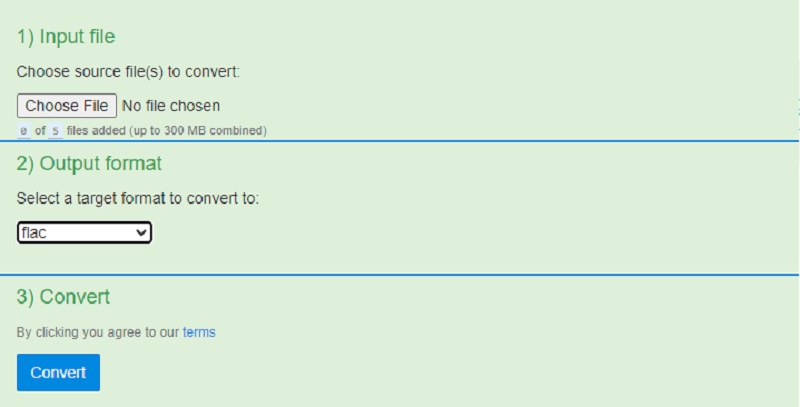
Parte 3. Confronto tra convertitori
- Caratteristiche
- Compatibile con Windows e Mac
- Ricco di strumenti di editing
- Supporta la conversione batch
- Può modificare audio e video
| Vidmore Video Converter | Convertitore audio gratuito online | Conversione di file gratuita |
Parte 4. Domande frequenti sulla conversione di ALAC in FLAC
Qual è lo svantaggio di FLAC?
L'unico aspetto negativo di FLAC è che i dispositivi Apple iOS non lo supportano in modo nativo. Ciò significa che dovrai trovare un'altra soluzione per iTunes se questo è il tuo lettore preferito.
WAV è superiore ad ALAC?
Mentre WAV e ALAC hanno una qualità audio comparabile, ALAC è sia più economico che più flessibile grazie alla possibilità di includere un tag.
FLAC è il miglior tipo di file?
I file FLAC sono un formato di file audio senza perdita di dati che è diventato piuttosto popolare. Rispetto agli altri formati di file in questo elenco, il file FLAC lossless offre il miglior rapporto tra qualità e dimensione del file.
Conclusioni
Con l'assistenza del Convertitori da ALAC a FLAC sopra, non avrai difficoltà a cambiare il formato del tuo file. Tutti gli strumenti sopra elencati sono garantiti per aiutarti, ma assicurati di scegliere quello che possiede più vantaggi.



